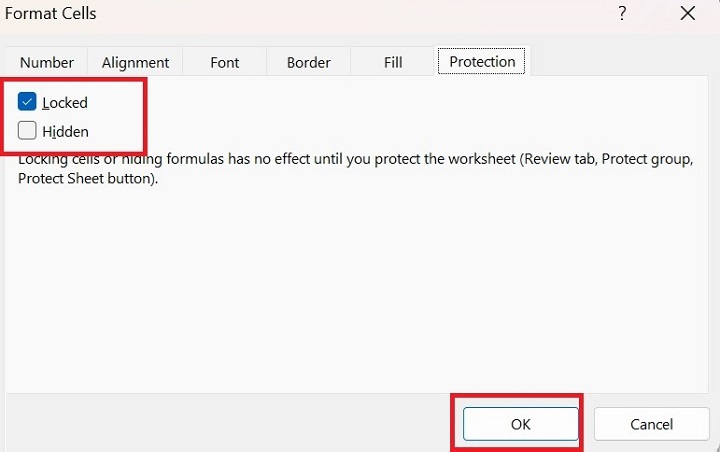- MS Excel 基礎
- Excel - 首頁
- Excel - 入門
- Excel - 探索視窗
- Excel - 後臺
- Excel - 輸入值
- Excel - 移動
- Excel - 儲存工作簿
- Excel - 建立工作表
- Excel - 複製工作表
- Excel - 隱藏工作表
- Excel - 刪除工作表
- Excel - 關閉工作簿
- Excel - 開啟工作簿
- Excel - 上下文幫助
- 編輯工作表
- Excel - 插入資料
- Excel - 選擇資料
- Excel - 刪除資料
- Excel - 移動資料
- Excel - 行和列
- Excel - 複製和貼上
- Excel - 查詢和替換
- Excel - 拼寫檢查
- Excel - 放大和縮小
- Excel - 特殊符號
- Excel - 插入批註
- Excel - 新增文字框
- Excel - 形狀
- Excel - 3D 模型
- Excel - 複選框
- Excel - 撤消更改
- 格式化單元格
- Excel - 設定單元格型別
- Excel - 設定字型
- Excel - 文字修飾
- Excel - 旋轉單元格
- Excel - 設定顏色
- Excel - 文字對齊
- Excel - 合併和換行
- Excel - 邊框和陰影
- Excel - 應用格式
- 格式化工作表
- Excel - 工作表選項
- Excel - 調整頁邊距
- Excel - 頁面方向
- Excel - 頁首和頁尾
- Excel - 插入分頁符
- Excel - 設定背景
- Excel - 凍結窗格
- Excel - 條件格式
- Excel 格式設定
- Excel - 格式設定
- Excel - 格式刷
- Excel - 格式化字型
- Excel - 格式化邊框
- Excel - 格式化數字
- Excel - 格式化網格
- Excel - 條件格式
- 高階操作
- Excel - 資料篩選
- Excel - 資料排序
- Excel - 使用區域
- Excel - 資料驗證
- Excel - 使用樣式
- Excel - 使用主題
- Excel - 使用模板
- Excel - 使用宏
- Excel - 新增圖形
- Excel - 交叉引用
- Excel - 列印工作表
- Excel - 電子郵件工作簿
- Excel - 翻譯工作表
- Excel - 工作簿安全
- Excel - 資料表
- Excel - 資料透視表
- Excel - 簡單圖表
- Excel - 資料透檢視
- Excel - 鍵盤快捷鍵
- MS Excel 資源
- Excel - 快速指南
- Excel - 有用資源
- Excel - 討論
Excel - 格式設定
在全球範圍內下載和使用 Excel 工作表進行資料分析工作,是不完整的。有時,由於格式問題,理解和概括這些工作表具有挑戰性。但是,我們可以利用 Microsoft Excel 的格式化功能,將那些格式設定不足的檔案進行轉換,這可能會更改 Microsoft Excel 工作表中單元格的格式。格式化單元格是彈出選單的名稱,用於訪問 Excel 中的所有格式化選項。
在 Microsoft Excel 中格式化單元格的方法
您可以利用以下提供的多種選項來格式化單元格:
首先,右鍵單擊所需的單元格,然後從下拉列表中選擇“設定單元格格式”選項。
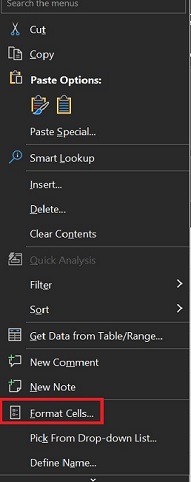
您可以使用快捷鍵“ctrl+1”開啟“設定單元格格式”對話方塊。
轉到“開始”選項卡,展開“單元格”組下的“格式”,然後從下拉選單中選擇“設定單元格格式...”選項。
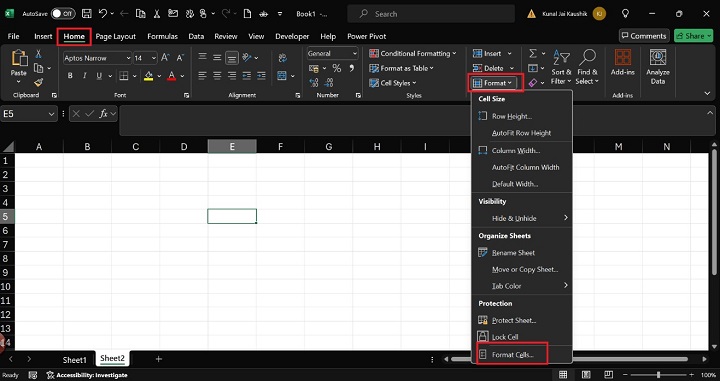
另一種方法是轉到“開始”選項卡,然後單擊“對齊方式”和“數字”組右下角的“啟動器箭頭”。單擊此啟動器箭頭後,“設定單元格格式”對話方塊將開啟。
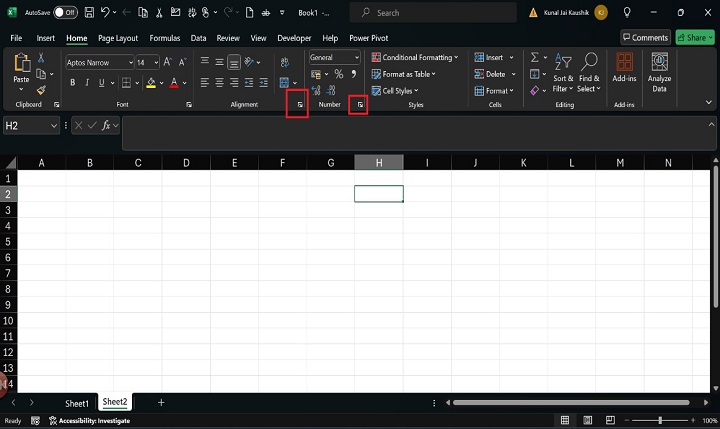
設定單元格格式對話方塊
設定單元格格式對話方塊中有五個選項卡
- 數字
- 對齊方式
- 字型
- 邊框
- 填充
- 保護
每個選項卡都有不同的類別。“數字”選項卡有多個類別:常規、數字、貨幣、會計、日期、時間、百分比、分數等。您可以根據您的任務選擇其中任何一個類別。
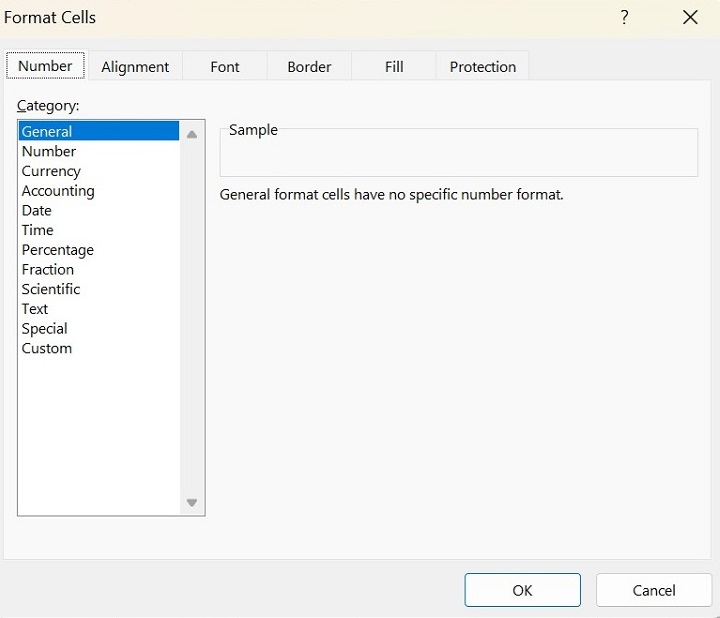
如何在 Excel 中將日期格式更改為 DD-MM-YYYY?
假設我們有一個包含兩列的示例資料集,名稱和日期。主要任務是將“日期”列的單元格值轉換為日期格式。

您可以選擇單元格區域 C2:C6,然後右鍵單擊並從下拉選單中選擇“設定單元格格式...”選項。

您可以選擇“型別:”部分下的第一種型別,然後點選“確定”按鈕。

因此,“日期”列已轉換為相應的日期格式。
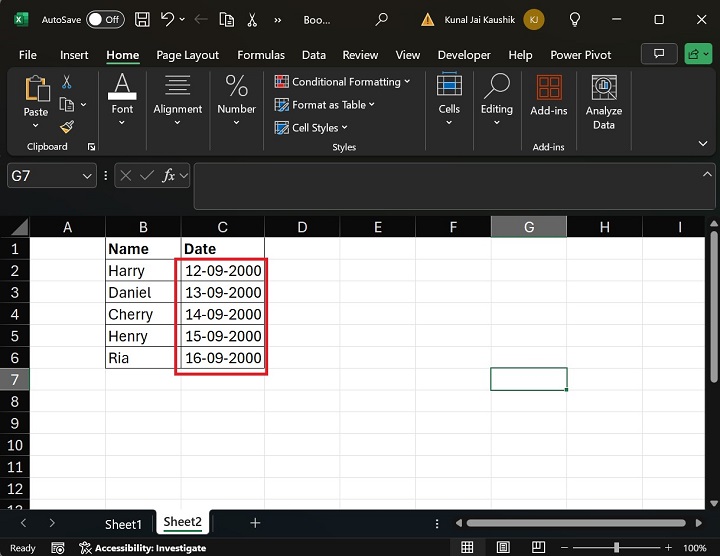
對齊方式選項卡
在“對齊方式”選項卡下,您可以更改所選單元格的水平和垂直對齊方式。“文字控制”部分提供三個選項:自動換行、縮小填充和合並單元格。
假設您希望更改“名稱”列的對齊方式。首先,您可以選擇單元格區域B1:B6,然後使用快捷鍵“ctrl+1”開啟“設定單元格格式”對話方塊。轉到“對齊方式”選項卡,在“水平”部分中選擇“居中”選項,並在“垂直”部分中選擇“縮小填充”選項。最後,單擊“確定”按鈕。

因此,“名稱”列中的所有名稱都已居中對齊。
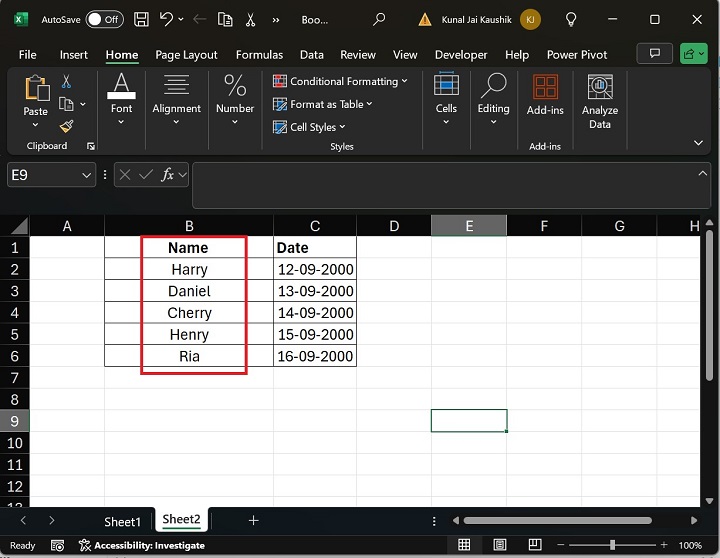
字型選項卡
按“ctrl+1”快捷鍵開啟“設定單元格格式”對話方塊,然後導航到“字型”選項卡。“字型”選項卡包含字型、字型樣式、大小、下劃線、顏色和效果等部分。

示例
您需要執行以下任務才能更改“名稱”列的字型格式。
- 將 B1:B6 單元格區域的字型設定為“Arial Narrow”。
- 在 B1:B6 區域中,將字型樣式更改為“斜體”。
- 將 B1:B6 單元格區域的大小設定為 14。
- 將顏色設定為深綠松石色。
解決方案
首先,選擇單元格區域B1:B6,然後按“ctrl+1”鍵開啟“設定單元格格式”視窗。然後,從“字型”部分的下拉列表中選擇“Arial Narrow”。轉到“字型樣式”部分,從給定列表中選擇“斜體”。此外,從下拉列表中選擇“14”。然後,從給定的顏色列表中選擇“深綠松石色”。最後,按確定按鈕。

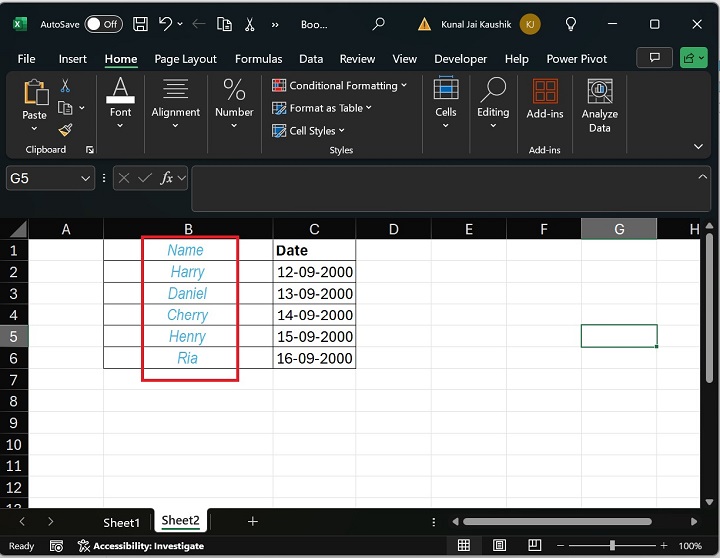
因此,已透過 B1:B6 區域的“字型”選項卡更改了字型樣式。
邊框選項卡
“邊框”選項卡允許您更改所選單元格區域的邊框樣式。其三個主要部分是線條、預設和顏色。
示例:如何更改 Microsoft Excel 工作表整個區域的邊框樣式?
解決方案
選擇區域B1:C6單元格,然後按ctrl+1鍵開啟“設定單元格格式”對話方塊。轉到“邊框”選項卡,在“樣式”部分,您可以選擇“線條”樣式,並在“預設”部分中選擇“外框”。
從“顏色”部分的顏色下拉列表中選擇橙色。然後,選擇下面螢幕截圖中突出顯示的所有邊框,然後按Enter鍵。
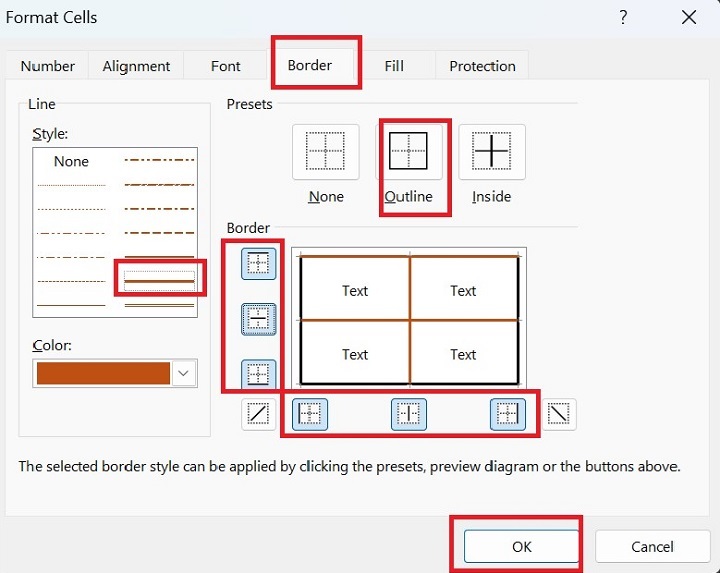
因此,所選區域 B1:B6 單元格的邊框樣式將被更改。

填充選項卡
背景顏色、圖案顏色和圖案樣式是“填充顏色”選項卡中的主要部分,您可以在其中更改所選單元格的背景和圖案顏色,以使工作表更具互動性。
在“設定單元格格式”對話方塊中,轉到“填充”選項卡,並在“背景顏色”部分中從給定的顏色列表中選擇綠色。在“圖案樣式”下選擇“反向對角線條紋”選項,然後單擊“確定”按鈕。

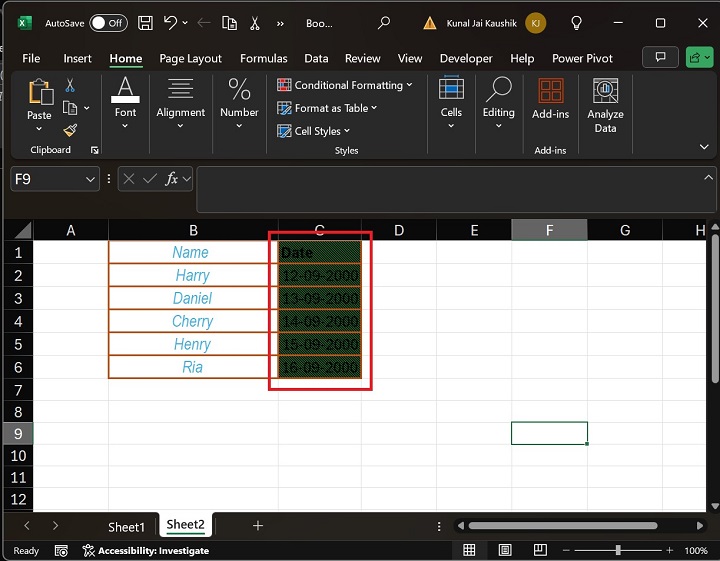
保護選項卡
要保護工作表,請在“保護”選項卡下選擇“鎖定”或“隱藏”選項。但是,在您保護整個 Excel 工作表之前(轉到“審閱”選項卡,並在“保護”組中選擇“保護工作表”選項),鎖定單元格或隱藏公式無效。